Kā pārvietoties Word 2007 tabulā
Uzziniet, kā efektīvi pārvietoties Word 2007 tabulā, izmantojot īsinājumtaustiņus un peles darbības, lai optimizētu savu darba plūsmu.
Kad esat izveidojis tabulu PowerPoint slaidā, izmantojiet vadīklas sadaļā Tabulas rīki PowerPoint lentē, lai to formatētu. PowerPoint piedāvā vairākus iepriekš definētus tabulu stilus. Tomēr, pirms lietojat stilu, izmantojiet izvēles rūtiņas, kas parādās cilnes Dizains kreisajā pusē lentes Tabulas rīki.

Galvenes rinda: norāda, vai stilam ir jāformatē pirmā rinda savādāk nekā pārējās tabulas rindas.
Kopējā rinda: norāda, vai stilam ir jāformatē pēdējā rinda savādāk nekā pārējās tabulas rindas
Joslu rindas: norāda, vai mainīgās rindas ir jāformatē atšķirīgi
Pirmā kolonna: norāda, vai stilam ir jāformatē pirmā kolonna savādāk nekā otra tabulas kolonna
Pēdējā kolonna: norāda, vai stilam ir jāformatē pēdējā kolonna savādāk nekā pārējās tabulas kolonnas
Joslu kolonnas: norāda, vai mainīgās kolonnas ir jāformatē atšķirīgi
Kad esat iestatījis ātrā stila opcijas, izmantojiet tabulas stilu, noklikšķinot uz stila, kuru vēlaties lietot.
Ja stils neparādās lentes sadaļā Tabulas rīki esošajā grupā Tabulas stili, noklikšķiniet uz pogas Vēl, lai atvērtu tabulas stilu galeriju.
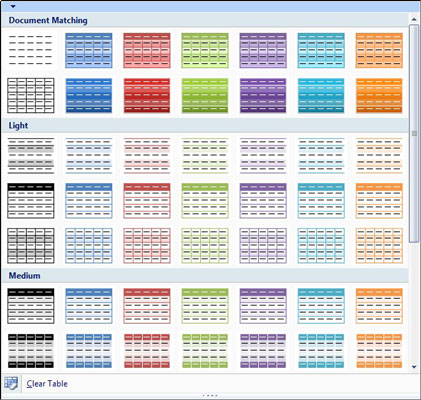
Noklikšķiniet uz Vairāk, lai piekļūtu tabulas stilu galerijai.
Papildus tam, ka izmantojat kādu no iepriekš atlasītajiem tabulas stiliem, varat formatēt katru tabulas šūnu un rindiņu, izmantojot tālāk norādītās vadīklas sadaļā Tabulas rīki.
Ēnojums: iestata fona krāsu atlasītajām šūnām
Robežas: ļauj kontrolēt, kurām atlasīto šūnu malām ir apmales
Tabulas efekti: atlasītajām šūnām piemēro ēnu un atstarošanas efektus
Uzziniet, kā efektīvi pārvietoties Word 2007 tabulā, izmantojot īsinājumtaustiņus un peles darbības, lai optimizētu savu darba plūsmu.
Šajā sarakstā ir iekļautas desmit populārākās Excel funkcijas, kas attiecas uz plašu vajadzību klāstu. Uzziniet, kā izmantot <strong>Excel funkcijas</strong> efektīvāk!
Uzziniet, kā pievienot papildu analīzes slāņus jūsu Excel diagrammām, lai uzlabotu vizualizāciju un sniegtu precīzākus datus. Šis raksts apraksta visas nepieciešamās darbības.
Uzziniet, kā iestatīt <strong>rindkopas atkāpi</strong> programmā Word 2013, lai uzlabotu dokumenta noformējumu un lasāmību.
Uzziniet, kā pareizi ievietot slejas programmā Word 2010, lai uzlabotu jūsu dokumentu formātu un struktūru.
Apsveriet iespēju aizsargāt Excel 2007 darblapu, lai izvairītos no neplānotām izmaiņām. Uzziniet, kā aizsargāt un atbloķēt šūnas, lai nodrošinātu datu integritāti.
Programmas Excel 2013 PMT funkcija aprēķina periodisko mūža rentes maksājumu. Šī funkcija ir būtiska hipotekāro kredītu maksājumu plānošanai.
Mācieties, kā veikt t-testus Excel programmā, izmantojot datus un aprakstot trīs t-testu veidus, kas noderēs jūsu datu analīzes procesā.
Uzziniet, kā filtrēt datu sarakstu programmā Excel 2016, lai ērti paslēptu nevēlamus ierakstus un strādātu tikai ar nepieciešamajiem datiem.
Uzziniet, kā vienkārši pievienot datu etiķetes diagrammai programmā Excel 2007. Palīdziet noteikt vērtības, kas tiek rādītas katrā datu punktā, izmantojot dažādas izvietošanas un formatēšanas iespējas.







